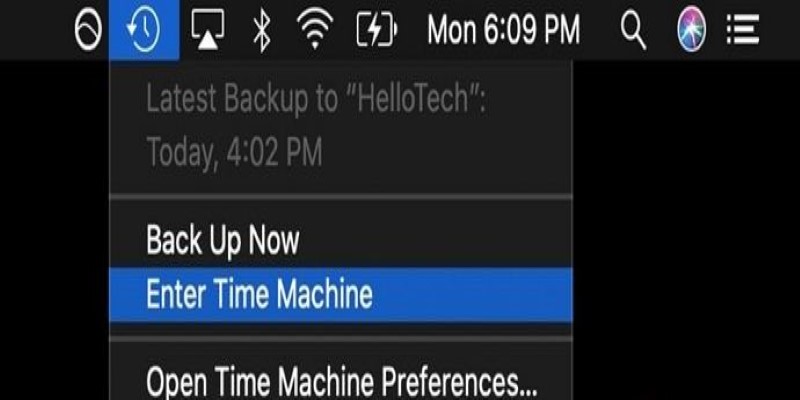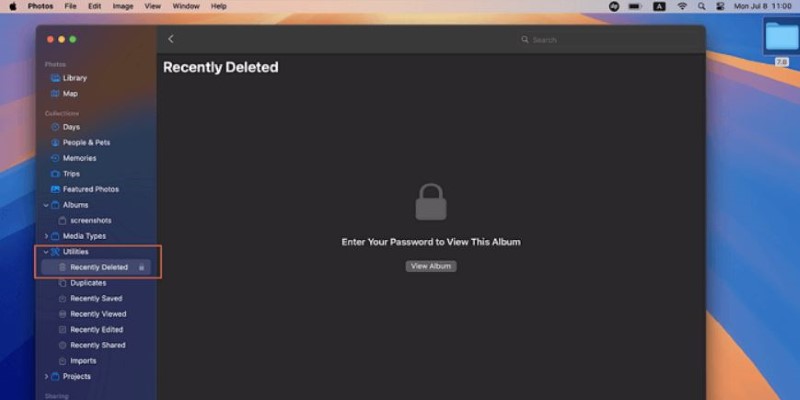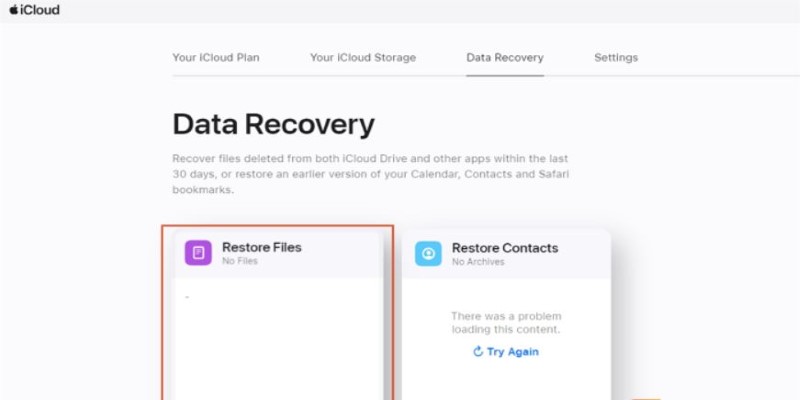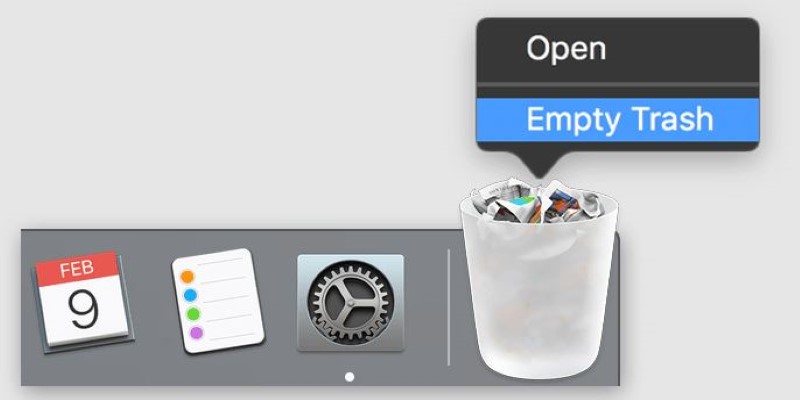Recuperar Fotos Desaparecidas Após a Atualização do macOS Sequoia
Não há dúvidas de que as fotos são um dos ativos mais valiosos em nossos dispositivos, e perdê-las pode ser extremamente frustrante. Recentemente, muitas pessoas atualizaram seu macOS para a versão mais recente, Sequoia, e enfrentaram o problema de perder suas fotos preciosas. Mas por que isso aconteceu?
Em alguns casos, uma nova atualização pode trazer problemas devido a um bug desconhecido. No entanto, isso não significa que o problema não possa ser resolvido. Se você perdeu suas fotos após a atualização para o macOS Sequoia e quer saber como recuperar as fotos desaparecidas após a atualização do macOS Sequoia, este artigo traz tudo o que você precisa saber. Continue lendo para conferir um guia detalhado.
Parte 1. Por Que as Fotos Desaparecem do Mac Após a Atualização?
Antes de aprender como corrigir o problema das fotos desaparecidas no Mac, é importante entender os motivos que podem ter causado esse problema. Alguns dos mais comuns incluem:
- Bugs no Software: Ataques de malware ou vírus no sistema macOS podem fazer com que suas fotos desapareçam.
- Biblioteca Corrompida: Se a sincronização do iCloud Photo estiver ativada, mas for desativada por algum motivo, suas fotos podem não ser sincronizadas corretamente e, consequentemente, ficarem "desaparecidas".
- Alterações no Caminho dos Arquivos: Algumas vezes, o macOS pode entrar em conflito com aplicativos ou alterar os caminhos dos arquivos, o que pode levar à perda de dados.
Parte 2: Recupere Fotos Desaparecidas Após a Atualização do macOS Sequoia de 5 Maneiras
Agora que você já conhece algumas das razões mais comuns para o problema de fotos desaparecidas após a atualização do macOS Sequoia, nosso próximo foco será aprender os métodos que podem ajudá-lo a recuperá-las. As formas mais eficazes incluem:
Método 1. Recuperar Fotos Desaparecidas Após a Atualização do macOS Sequoia com um Software de Recuperação
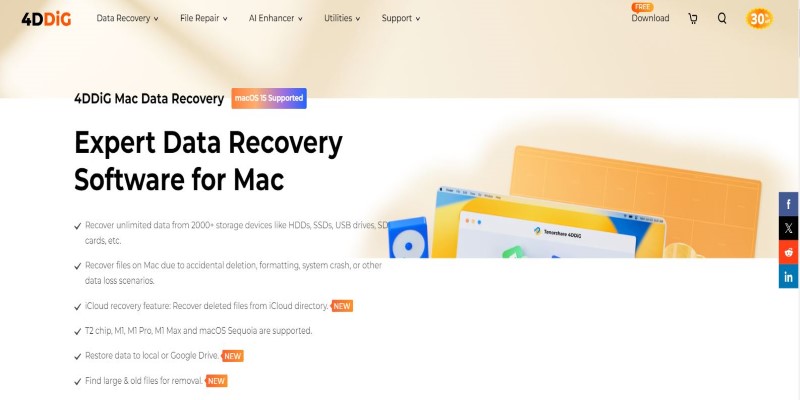
Uma das maneiras mais eficazes de recuperar fotos desaparecidas após a atualização do macOS Sequoia é usando um software de recuperação de dados. Nossa principal recomendação para essa tarefa é o 4DDiG Free Data Recovery Software, que permite recuperar arquivos de maneira rápida e segura. Quer saber como usá-lo? Veja os passos abaixo:
Como Usar o 4DDiG para Recuperar Fotos?
Instale o 4DDiG Mac Data Recovery Software no seu Mac e abra o programa. Em seguida, conecte o cartão SD ao computador usando um leitor de cartões. Clique no botão de verificação para escanear os arquivos perdidos.

Agora, selecione as fotos que deseja recuperar. Com os recursos avançados do 4DDiG, essa tarefa se torna bastante simples.

O sistema levará alguns segundos para escanear os dados. Assim que o processo for concluído, você poderá visualizar os arquivos encontrados e escolher quais deseja recuperar. Após a seleção, clique no botão "Recuperar" para restaurar as fotos perdidas.

Download Seguro
Download Seguro
Método 2. Recuperar Fotos Desaparecidas Após a Atualização do macOS Sequoia com o Time Machine
Outra maneira simples de recuperar as fotos desaparecidas após a atualização é através do backup do Time Machine. Se o seu macOS estiver configurado para fazer backups automáticos com o Time Machine, siga estes passos para restaurar suas fotos perdidas:
Acesse o Time Machine pelo menu do Mac.
Use a linha do tempo para filtrar os arquivos. Você pode encontrar as fotos desaparecidas selecionando a data anterior à atualização do macOS Sequoia. Depois, escolha a imagem desejada e clique no botão "Restaurar".

Método 3: Recuperar Fotos Desaparecidas Após a Atualização do macOS Sequoia na Pasta "Apagados Recentemente"
Se as fotos desapareceram e você acredita que possam ter sido excluídas acidentalmente, fique tranquilo. Os arquivos apagados após a atualização do macOS Sequoia não vão para a Lixeira, mas podem ser encontrados na pasta "Apagados Recentemente". Veja como recuperá-los:
Abra o aplicativo Fotos no seu Mac clicando no ícone correspondente.
A pasta "Apagados Recentemente" estará visível no lado esquerdo da tela. Se não conseguir encontrá-la, clique na seção "Utilitários" para acessá-la.

Por fim, insira sua senha para desbloquear a pasta e visualizar as fotos apagadas recentemente. As imagens excluídas ficam armazenadas nesse álbum por até 30 dias.
Método 4. Recuperar Fotos Desaparecidas Após a Atualização do macOS Sequoia Usando o iCloud Photos
Em alguns casos, falhas na instalação ou problemas na atualização do macOS podem fazer com que suas fotos ou outros arquivos sejam perdidos. Se isso acontecer, você pode tentar baixar novamente as imagens desaparecidas pelo serviço do iCloud. Veja como recuperar as fotos perdidas após a atualização do macOS Sequoia:
Acesse o site oficial do iCloud.
Faça login com seu ID Apple e clique no seu perfil.
Depois, selecione "Recuperação de Dados" e clique no botão "Restaurar Arquivos".

Método 5. Recuperar Fotos Desaparecidas Após a Atualização do macOS Sequoia da Lixeira
No macOS, as fotos excluídas vão para a Lixeira e ficam armazenadas lá por um período determinado. Isso significa que você pode recuperar as fotos que desapareceram do Mac após a atualização seguindo este método:
Clique no ícone da Lixeira no seu Mac para abri-la.

Encontre os arquivos excluídos que deseja recuperar e clique com o botão direito sobre as fotos selecionadas. Em seguida, escolha a opção "Colocar de Volta" ou simplesmente arraste os arquivos da Lixeira para a área de trabalho.
Considerações Finais
Existem diversos métodos disponíveis na internet que podem ajudar a recuperar as fotos desaparecidas no Mac. No entanto, nem todas as soluções que você encontra são realmente confiáveis. Por isso, destacamos cinco dos melhores métodos para recuperar as fotos perdidas após a atualização do macOS Sequoia. Se você nos perguntar qual é a melhor opção, sem dúvidas recomendamos o 4DDiG Mac Data Recovery. Experimente e nos conte o que achou!
Perguntas Frequentes sobre Fotos Perdidas Após a Atualização do macOS Sequoia
Para onde foram meus arquivos depois da atualização do Mac?
Às vezes, após uma atualização do sistema, algumas configurações podem ser alteradas, dificultando a localização dos arquivos. Nesses casos, utilize a opção "Todos os Meus Arquivos" para procurar os arquivos ou dados desejados.
Por que meu Mac atualizou e apagou tudo?
Há diversas razões pelas quais a atualização do Mac pode ter apagado seus arquivos. No entanto, a causa mais comum é uma atualização malsucedida ou interrompida. Para recuperar os dados perdidos, use ferramentas como o 4DDiG Free Data Recovery.
Instalar um novo macOS apaga meus arquivos?
Não! A instalação de uma nova atualização do macOS não significa que seus arquivos serão excluídos.
Você Pode Gostar
- Home >>
- Mac Problemas >>
- Recuperar Fotos Desaparecidas Após a Atualização do macOS Sequoia